| 1 | Zapnite počítač Macintosh. |
| 2 | Do CD-ROM mechaniky vložte dodaný disk CD-ROM. Dvakrát kliknite na ikonu MFL-Pro Suite na ploche. |
| 3 | Dvakrát kliknite na položku Utilities (Nástroje). 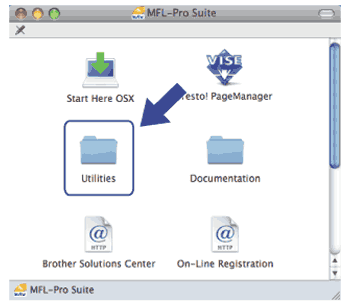 |
| 4 | Kliknite dvakrát na Wireless Device Setup Wizard (Sprievodca nastavením bezdrôtového zariadenia). 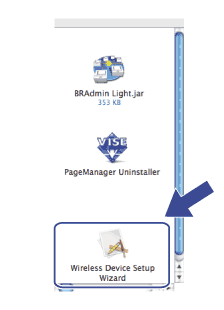 |
| 5 | Vyberte možnosť Step by Step install (Recommended) (Inštalácia Krok za krokom (odporúča sa)) a potom kliknite na tlačidlo Next (Ďalej). 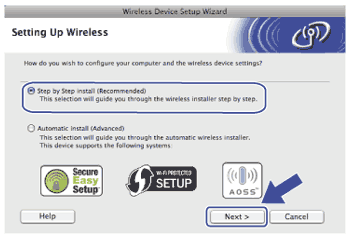 |
| 6 | Vyberte možnosť With cable (Recommended) (S káblom (odporúča sa)) a potom kliknite na tlačidlo Next (Ďalej). 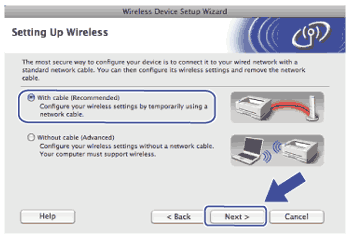 |
| 7 | Prečítajte si Important Notice (Dôležité upozornenie) a kliknite na tlačidlo Next (Ďalej). 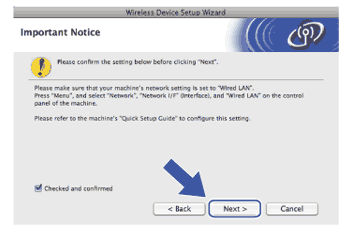 |
| 8 | Dočasne pripojte zariadenie Brother pomocou sieťového kábla k prístupovému bodu a kliknite na tlačidlo Next (Ďalej). 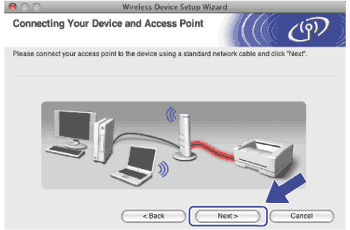 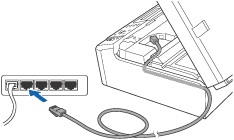 |
| 9 | Vyberte zariadenie, ktoré chcete konfigurovať a kliknite na tlačidlo Next (Ďalej). Ak je zoznam prázdny, overte, či je prístupový bod a zariadenie zapnuté a potom kliknite na tlačidlo Refresh (Obnoviť).  |
| 10 | Sprievodca nastavením začne vyhľadávať siete, ku ktorým má zariadenie prístup. Vyberte prístupový bod, ku ktorému chcete zariadenie pripojiť a kliknite na tlačidlo Next (Ďalej). 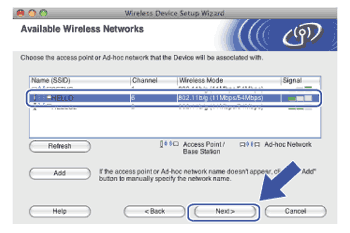 |
| 11 | Ak sieť nie je nakonfigurovaná na overovanie a šifrovanie, zobrazí sa nasledujúca obrazovka. Pokračujte v inštalácii kliknutím na tlačidlo OK a prejdite na krok 13. 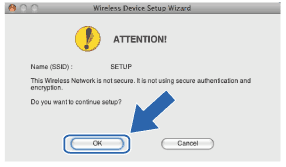 |
| 12 | Potom zadajte Network Key (Sieťový kľúč), v políčku Confirm Network Key (Potvrdenie sieťového kľúča) ho potvrďte a kliknite na tlačidlo Next (Ďalej). 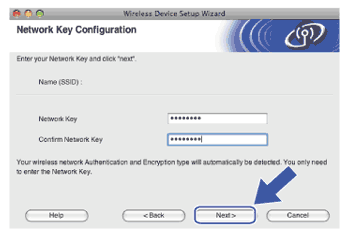 |
| 13 | Kliknite na tlačidlo Next (Ďalej). Nastavenie sa odošle do zariadenia. Vytlačí sa stránka s konfiguráciou siete. Ak kliknete na tlačidlo Cancel (Zrušiť), nastavenia zostanú nezmenené. 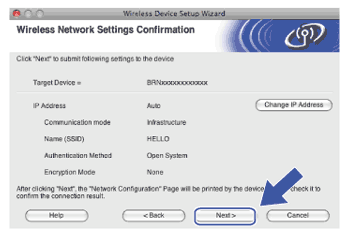 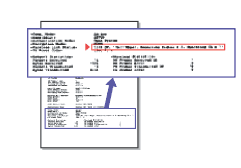 |
| 14 | Skontrolujte vytlačenú stránku s konfiguráciou siete. Vyberte stav zobrazený pri položke Wireless Link Status (Stav bezdrôtového spojenia) na stránke konfigurácie siete. Ak je stav "Failed To Associate" (Pripojenie sa nepodarilo), prejdite na krok 15. 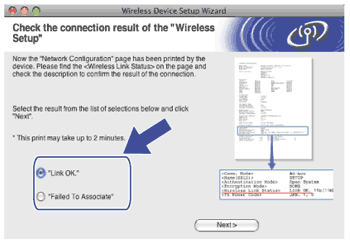 |
| 15 | Kliknite na tlačidlo Finish (Koniec). Nastavenie bezdrôtového zariadenia sa nepodarilo, pretože sa ho nepodarilo pridružiť k bezdrôtovej sieti. Pravdepodobnou príčinou je nesprávne nastavenie zabezpečenia. V tlačovom serveri obnovte východiskové nastavenie výrobcu. (Pozri Obnovenie sieťových nastavení na východiskové nastavenie z výroby.) Overte si nastavenia zabezpečenia bezdrôtovej siete a začnite znovu od kroku 4. 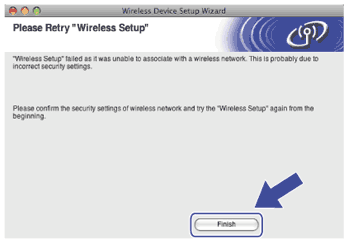 |
| 16 | Teraz odpojte sieťový kábel vedúci od prístupového bodu (rozbočovača alebo smerovača) k zariadeniu a kliknite na tlačidlo Next (Ďalej). 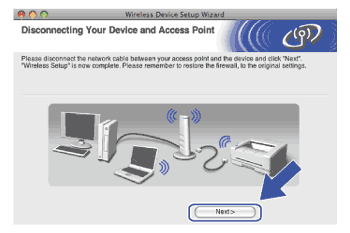 |
| 17 | Po ukončení nastavenia bezdrôtového pripojenia začiarknite políčko a kliknite na tlačidlo Finish (Koniec). 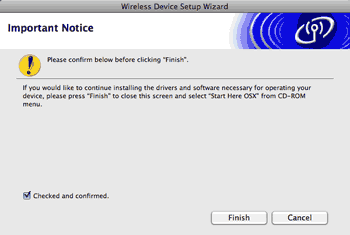 |
V prípade nesprávneho nastavenia bezdrôtového pripojenia sa počas inštalácie programu MFL-Pro Suite zobrazí chybová správa a inštalácia sa preruší. V prípade takejto chyby prejdite na krok 4 a zopakujte nastavenie bezdrôtového pripojenia. |